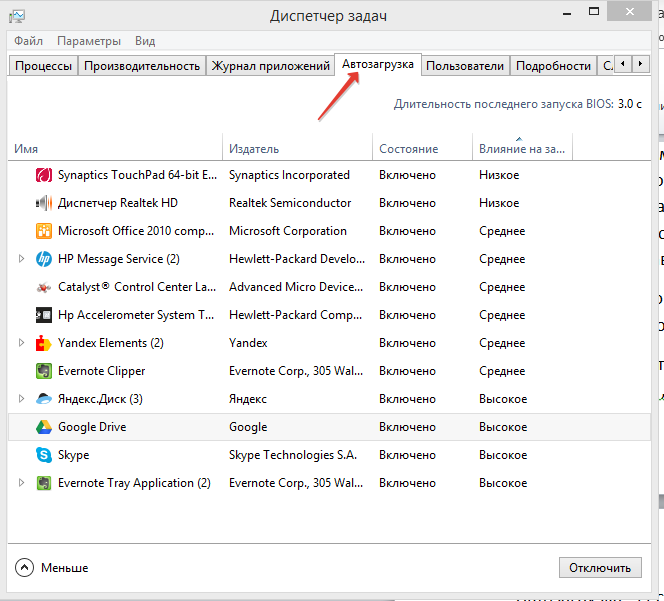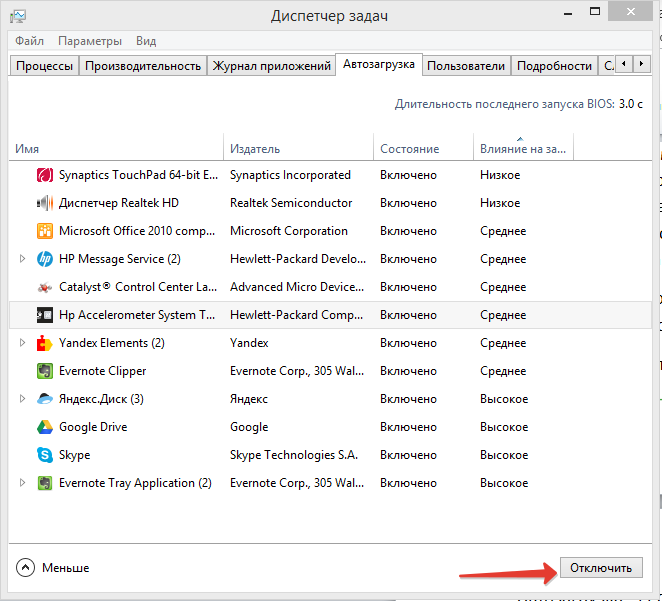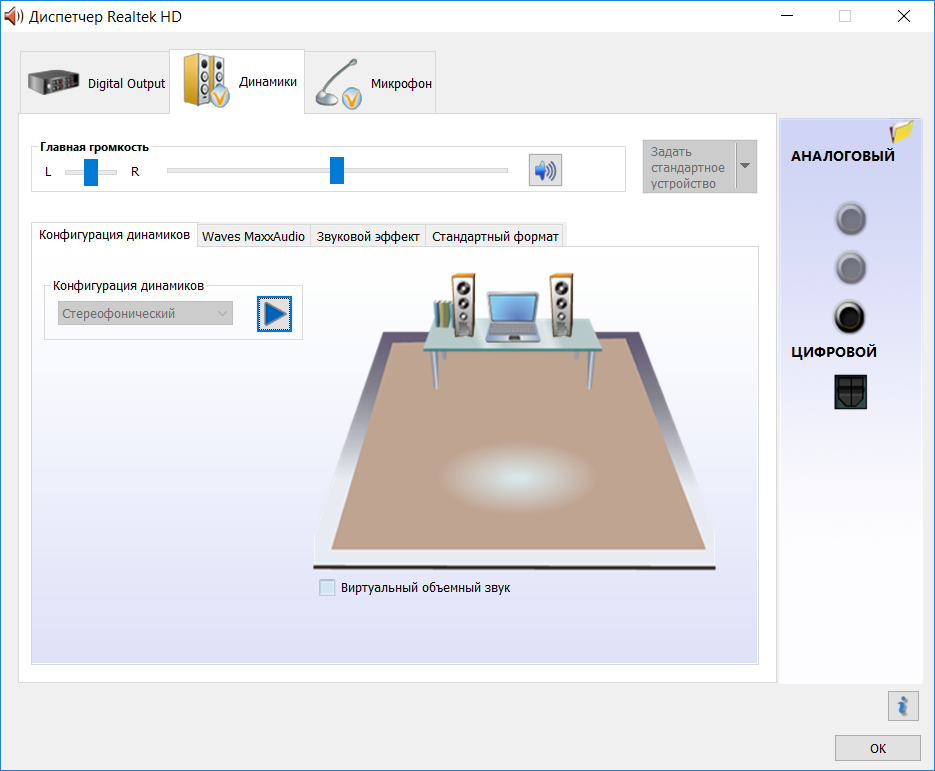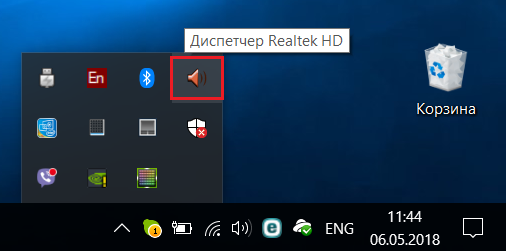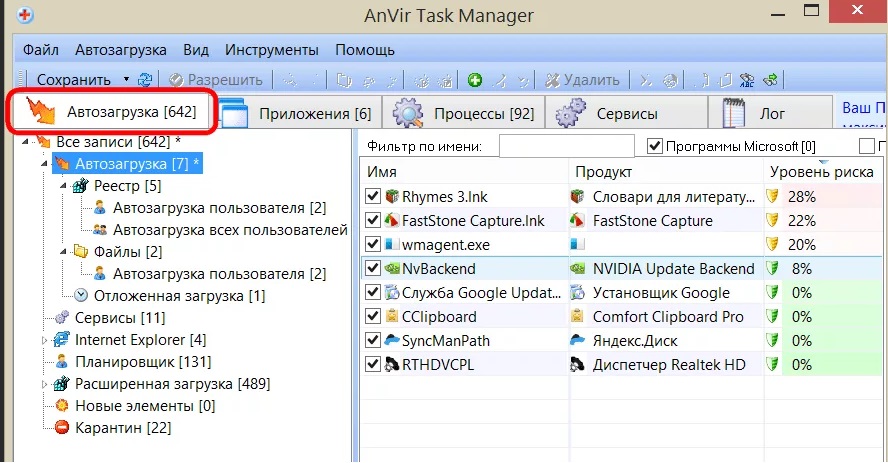Что такое диспетчер realtek hd в автозагрузке
Диспетчер Realtek HD — что это за программа и нужна ли она в автозагрузке?
Сразу коротко ответ: запись принадлежит драйверам (фирменному ПО) встроенной звуковой карты Realtek.
Компонент может работать под одним из процессов: RtHDVBg.exe, RtHDVCpl.exe (название процесса зависит также от версии приложения).
Realtek — что это? Известный популярный производитель аудиочипов для материнских плат, который выступают в роли звуковой карты. Без этого устройства звука на компьютере/ноутбуке не будет. Однако запись в автозагрузке выполнят только вспомогательной функции, значение которой зависит от версии ПО.
Диспетчер Realtek HD в автозагрузке — варианты предназначения
Предназначение зависит от версии ПО, однако как правило это несколько вариантов:
Могут быть и другие записи, предназначение — примерно такое же:
PS: запись могут содержать разные операционные системы, например OS Windows 7, Windows 10 (даже WinXP).
Внешний вид диспетчера Реалтек (зависит также от версии приложения):
Другая оболочка (предположительно исключительно для материнок Asus):
Диспетчер Realtek HD — можно ли удалить из автозагрузки?
Данный компонент автозагрузки не имеет критически-важного значения, удалить можно, последствия могут быть следующие:
Важно: удаление записи из автозагрузки никак не затрагивает удаление драйверов. Лучше запись даже не удалять, а просто отключить.
Можете отключить — при проблемах включите просто обратно:
PS: заранее также можно создать точку восстановления на всякий случай.
Отключение в Windows 7: зажмите кнопки Win + R > вставьте команду msconfig > кликните ОК > откроется окошко Конфигурация системы, активируем вкладку Автозагрузка, снимаем галочку Реалтек, кликаем ОК.
Запустить панель управления Realtek можно таким методом:
Фирменный значок драйверов Реалтек:
Заключение
990x.top
Простой компьютерный блог для души)
RtHDVCpl что это за программа в автозагрузке?

И вот я все узнал ребятки! Все верно, все сходится, процесс RtHDVCpl.exe это от звуковой проги, которая называется Диспетчер Realtek HD. Тут вы можете меня спросить, эй чувак, а норм языком нельзя сказать? Окей. Значит ваш комп звук издает? Ну музыку играет? Думаю да. Ну так вот, за звук отвечает чип в компе. Этому чипу как-то нужно ведь общаться с виндой, ну чтобы он мог воспроизводить звуки? Нужно! И вот для этого устанавливаются драйвера! И вот программа Диспетчер Realtek HD как раз и входит в состав драйверов! Тут вы можете меня спросить, так что, получается что Диспетчер Realtek HD это супер важная прога? Не совсем. Это дополнительная прога для настроек звука, но эта прога дополнительная только, если ее убрать с автозагрузона то ничегосеньки не будет, все будет и так фурычить нормалек
Фух, ну вроде немного разобрались. Запускается процесс RtHDVCpl.exe вот из данной папки:
То есть как видите папка системная, но процесс не особо важный, в этом я уверен стопудово.
Смотрите, вот это система Windows XP (уже реально устаревшая) и вот тут в панели управления как раз значок от проги Realtek HD:
А вот тоже самое но уже в Windows 7:
Эй, вы знаете что! Я нашел еще такую картинку:
И тут вы можете меня спросить, ну и что тут такого написано йокарный бабай? Я тут вижу, что получается RtHDVCpl.exe может запускаться не только из папки Windows, но также и вот из этой папки:
Я думаю что это все зависит от версии проги Realtek. Кстати, Realtek это вообще фирма, которая делает дешевые аудио и звуковые чипы и качество у них как бы неплохое, учитывая цену
Ну а вот примерно так и выглядит программа Realtek HD:
Ну это примерно, тут что-то функций маловато, обычно их больше. Ну тут вы можете найти эквалайзер, какие-то эффекты там, ну типа звук на автостоянке, звук под водой, короче не знаю кому это нужно. Также тут можно настроить звучание системы домашнего кинотеатра, если она у вас есть. А вообще я тут ничего не трогаю, ибо все эти эффекты ну или эквалайзер, то на деле они ничего не улучшают в плане звука, это мое мнение
Вот еще нашел картинку, тут вроде тоже самое что и показано выше на картинке, только тут активна вкладка первая, то есть Speakers, короче смотрите какие есть прибамбасы в проге:
И тут вы меня можете спросить, эй товарищ, так можно ли ОТКЛЮЧИТЬ RtHDVCpl в автозагрузке? Не будет ли неприятностей, звук работать будет? Отвечаю сразу и честно: отключить можно, звук работать будет! Просто думаю что после отключения, в трее иконка от Realtek исчезнет! Но сама программа все равно останется на месте, а чтобы запустить ее, то нужно пойти в панель управления и там найти значок Realtek 
И вот с них галочку снять можно! Звук все равно будет, не переживайте! Кстати, видите колонку Производитель? Там написано знаете что? А вот что: Realtek Semiconductor, и тут вы думаете, а что это такое то? Я отвечу, это просто полное название компании Realtek!
Кстати ребята, вот нашел картинку и сразу вспомнил кое что! Короче я вам советую познакомиться с программой AnVir Task Manager, это такой инструмент по анализу автозагрузки, вот смотрите что за прога:
Прога реально стоящая, честно.
Ребята, нашел еще такую картинку, а ну гляньте:
Что мы тут видим? А то, что может быть у вас не только запись Диспетчер Realtek, но может быть и еще какое-то непонятное HD Audio Background Process (процесс RtHDVBg.exe), это еще что за дичь, подумаете вы.. Я поискал инфу о процессе RtHDVBg.exe, вот нашел скриншот диспетчере задач, где этот процесс висит:
Хм, и что же это, зачем нужен процесс RtHDVBg.exe, что это за программа, господа? Ребята я поискал инфу в интернете, но ее там НЕТ ВООБЩЕ НИКАКОЙ. Однако я уверен, что RtHDVBg.exe это просто какой-то фоновый процесс от Realtek, который тоже можно отключить, к драйверам он не относится. Да и вообще драйвера не работают в виде процессов!.
В общем на этом все ребята, надеюсь нормально тут вам инфы предоставил. Желаю всем удачи, всем пока!
Ошибка №3. Ненужные программы в автозагрузке увеличивают время включения компьютера!
Доброго времени суток!
Как-то, уже перестав бояться компьютера, когда исчез страх «что-нибудь не то нажать», начал пользоваться им увереннее. Но не асс еще, это факт))). И по-прежнему некоторые вещи вводят меня в состояние легкого ступора, на грани паники. Некоторое время назад купил новый компьютер, нарадоваться не могу. Скорость работы возросла, все буквально «летает». И, однажды, закончив пользоваться компом, нажал «завершение работы», пошел налить чайку. Какого же было мое удивление, когда я вернулся! Компьютер по-прежнему был не выключен, точнее, он пытался, но что-то долго. С этим быстро разобрался, оказалось, что сидя за компом, я открыл очень много вкладок: музычка, видеоплеер, пара программ для редактирования текста и вставки картинок на блог. В итоге операционная система компьютера вынуждена была за меня все это сначала закрывать, затем отключать ПК. Хорошо, что быстро понял что-кого))), пришлось закрыть все вкладки, программы, после этого компьютер отключился нормально, как обычно, без “зависалова”.
Совет таких же «балбесов», как и я 🙂 — перед тем как нажать «завершение работы», закройте все открытые вкладки, завершите работу в открытых программах и уже потом выключайте свой компьютер!
Был еще один случай, вкладки все закрыл, но компьютер все равно долго отключался. Впрочем, и загружался он не быстро)). К тому времени уже было к кому обратится, причем стопудово знаю, что поможет человек. Дунул я к Володе Белеву, стали выяснять. Оказалось, что в компьютере скопилось много мусора, плюс к этому в довесок при включении-выключении вместе с операционной системой «тащились» ненужные программы, которые находятся в автозагрузке. Потому что многие программы, устанавливаемые на компьютер, стараются поместить себя в автозагрузку (при этом многие — ненужные), значков в системном лотке (рядом с часами) делается все больше, и соответственно время включения – выключения увеличивается. Во многих случаях нет необходимости в автозагрузке множества программ, потому как многие — ненужные.
Совет: необходимо чистить систему и отключить ненужные программы из автозагрузки (те, которые нам при включении компьютера не нужны)!
Рассмотрим, как отключить ненужные программы из автозагрузки.
Делается это просто. Нужно открыть диспетчер задач (сочетание клавиш «Ctrl+Shift+Esc» или прямо в поиске Windows наберите «Диспетчер задач»). Открыв диспетчер задач, переходим на вкладку «Автозагрузка»:
Именно здесь мы можем найти ненужные программы, находящиеся в автозагрузке. Вы видите программы. Те, которые грузятся автоматом, помечены как «Включено» в столбце «Состояние». Отключаете ненужные программы из автозагрузки, для этого выбираете программу в списке и нажимаете внизу «Отключить»:
Результат увидите при следующем включении (неугодная программа не запустится), или перезагрузите свой ПК и готово!
Но не стоит отключать, вероятно, нужные программы в автозагрузке!
Не стоит отключать из автозагрузки антивирусные программы (например Avast), программы драйверов (например, видеодрайвер NVIDIA) и их вспомогательные программы, диспетчер Realtek (программа настройки звука), HD Audio (тоже звук), ETD Control Center (для управления тачпадом). Но программы, находящиеся в автозагрузке могут отличаться практически на каждом компьютере, в зависимости от того, какие программы на них установлены и какие стоят драйвера. Так же нельзя отключать из автозагрузки системные программы, без которых Windows может работать неправильно (например, «Хост-процесс Windows»).
Но здесь можно поступить следующим образом. Отключать по очереди из автозагрузки ненужные по вашему мнению программы и перезагрузив компьютер проверять, ничего ли не видите странного и необычного в работе системы? Если всё в порядке и никаких последствий не видно, то отключайте из автозагрузки следующую программму. И вот таким экспериментальным путем отключать постепенно все ненужные для автозагрузки программы. Если что не так, то вы всегда сможете включить последнюю отключенную программу в автозагрузку или сразу все.
То есть с системой ничего страшного не произойдет, по-любому можно будет загрузить Windows и включить программу обратно в автозагрузку. Поэтому конкретного списка, конкретных рекомендаций дать сложно,даны лишь примерные категории которые отключать не нужно, но названия могут отличаться в каждом отдельном случае.
Сделай репост – выиграй ноутбук!
Каждый месяц 1 числа iBook.pro разыгрывает подарки.
—> LENOVO или HP от 40-50 т.р., 8-16ГБ DDR4, SSD, экран 15.6″, Windows 10
7 комментариев
Подскажите пожалуйста, почему у меня не получается убрать 2 программы из автозагрузки. Нажимаю на галочку, но она снова появляется. Эти 2 программы вызывают автозагрузку сайтов при открывании браузера.
Автор: Владимир Белев
Здравствуйте! Скорее всего это последствия вирусной активности на вашем компьютере. Попробуйте следующее: 1. Откройте реестр. Для этого нажмите сочетание клавиш Win+R и в появившееся окно наберите «regedit» (без кавычек!). 2. Откроется редактор реестра. Открывайте по очереди следующие папки: HKEY_LOCAL_MACHINE > Software > Microsoft > Windows > CurrentVersion > Run 3. Когда вы откроете папку «Run», то справа в окне должны появиться те же самые параметры автозагрузки, которые вы видели в автозагрузке. Удалите тот параметр, который у вас не отключался в автозагрузке. Для этого щёлкните по нему правой кнопкой мыши и выберите «Удалить». 4. Перезагрузите компьютер и проверьте изменения. 5. Если не помогло, то вам нужно почистить компьютер от вирусов (можно воспользоваться вот этой статьёй с рекомендациями: http://serfery.ru/kompyuternaya-gramotnost/kak-ochistit-kompyuter-ot-virusov/)
Виктор, а в каком Windows такой вид диспетчера задач? У меня в семёрке автозагрузки в нём нет.
Автор: Владимир Белев
Спасибо) Я сам пользуюсь для редактирования автозагрузки программой AnVir Task Manager, но не всех же компах компании)) надо её ставить.
Автор: Владимир Белев
Верно! Например, я сторонник применять стандартные средства системы, чтобы не грузить систему лишним софтом, если это возможно.
Так если я Вас правильно понял, то теперь различного рода оптимизаторы и т.п в Windows 10 можно не использовать, все есть из коробки?
Что такое RtHDVCpl в списке автозагрузки?
Для многих более менее опытных пользователей не секрет, что для оптимизации и ускорения загрузки компьютера нужно очистить список автозагрузки от всяких не нужных программ.
Но прежде чем из него что – то удалять, нужно занять что это. RtHDVCpl довольно часто можно встретить среди автоматически загружаемых программ и по его названию довольно сложно понять что же это такое.
В данной статье мы расскажем что из себя представляет RtHDVCpl и можно ли его убрать из автозагрузки.
Происхождение и назначение RtHDVCpl
Наверняка многим из вас известна такая программа как “Диспетчер realtek HD“. Это то самое приложение, которое позволяет более детально настраивать звучание на компьютере и по сути является частью драйвера звука для карт, построенных на чипе Realtek.
Главное окно диспетчера Realtek HD
Так вот RtHDVCpl является одним из исполняемых файлов, отвечающих за запуск диспетчера realtek при включении компьютера и его отображение в системном трее.
Значок Realtek HD в системном трее
Можно ли отключить?
В принципе да, это не приведет к каким – то негативным последствиям в 95% случаев. Звук на компьютере не пропадет, а вот настройки, сделанные в диспетчере realtek, скорее всего не будут применяться при включении компьютера, так как сам диспетчер не будет запускаться.
Подтверждение отношения RtHDVCpl к диспетчеру Realtek
Так же не стоит забывать, что этот самый диспетчер realtek отвечает за правильное определение передних звуковых гнезд на системном блоке и его отключение может привести к тому, что они попросту перестанут работать.
Вывод
RtHDVCpl это исполняемый файл диспетчера realtek HD, задача которого это более тонкая настройка звука на компьютере, а также правильное определение звуковых входов и выходов. Убирать его из автозагрузки мы не рекомендуем, так как это может привести к проблемам со звуком в некоторых ситуациях (при подключении наушников или микрофона к передней панели корпуса, при подключении акустики 5.1/7.1 и т.д.)
Realtek HD Audio Universal Service — что это в автозагрузке? (RtkAudioUniversalService)

Realtek HD Audio Universal Service — что это такое?
Стоп, сначала главное:
Служба необходима для работы UWP-приложения Realtek. Отключать нельзя, настройки звука могут быть недоступны. Появляется после установки официальных дров.
На самом деле это служба. Предназначение интересное — на зарубежном сайте нашел информацию, что данная служба нужна для связи с приложением UWP (Universal Windows Platform). Простыми словами UWP — это новый тип приложений, который присутствует в Windows 10, его можно охарактеризовать одним словом — плиточные приложения. А самое интересное то, что как я понимаю, фирменная панель управления звуком Realtek теперь будет идти в виде плиточного приложения, чему нашел подтверждение в виде данного скриншота:
Эти настройки теоритически могут не работать, если отключить службу. В любом случае, по отзывам юзеров в интернете — отключать не стоит, можете например столкнуться с ошибкой Can not connect to RPC service при запуске настроек/софта Realtek.
Вообще стандартная прога Realtek имеет примерно такой вид:
Данная служба появляется после установки драйверов Realtek HD Universal Driver, в названии упоминается слово универсал, что как бы намекает на наличие поддержки UWP. Кстати, дрова могут ставить такую прогу (которая тоже может не функционировать без включенной службы):
Друзья! Настоятельно рекомендую изучать автозагрузку при помощи AnVir Task Manager, это не реклама. Данный инструмент — бесплатный, максимально информативный, показывает также подробно инфу о заданиях в планировщике, автозагрузку реестра. Нужная вещь в хозяйстве, советую!